 直接当ページへの来訪者は
直接当ページへの来訪者はフォント精通者以外 操作厳禁!  削除できない不要なフォントを削除する方法 削除できない不要なフォントを削除する方法前準備 |
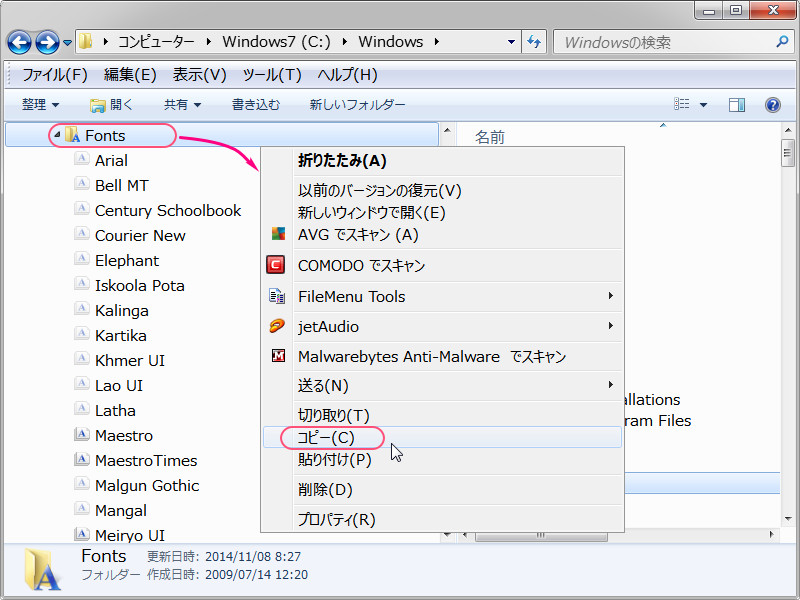 ▲ 念のためフォントフォルダを適当なドライブへコピーしておきます。 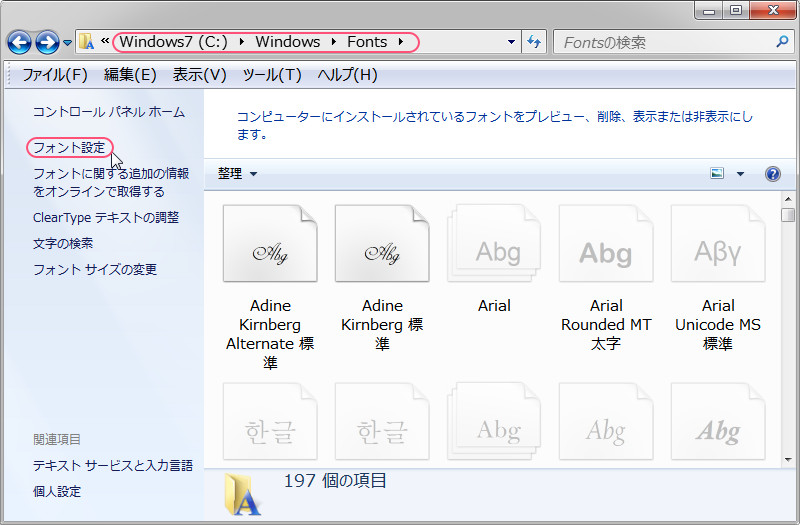 ▲ フォントフォルダの〔フォント設定〕をクリックします。 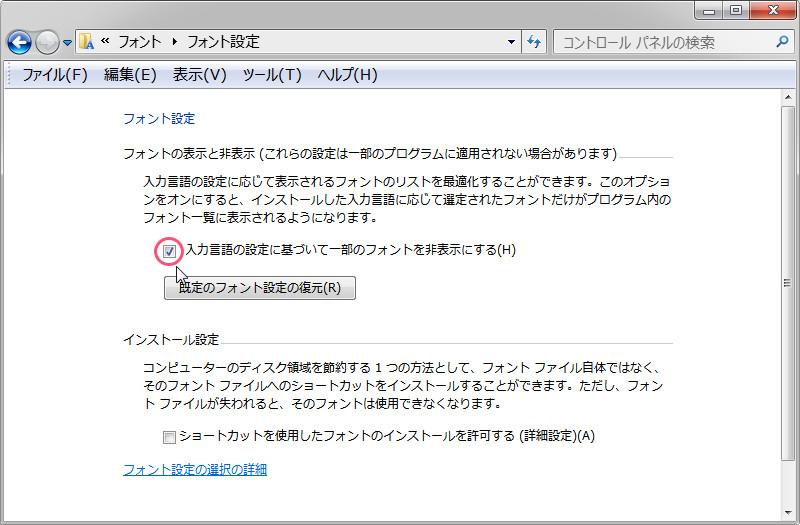 ▲ □ 入力言語の設定に基づいて・・・ にチェックマークを付けます。 |
 フォントファイルを削除 フォントファイルを削除 |
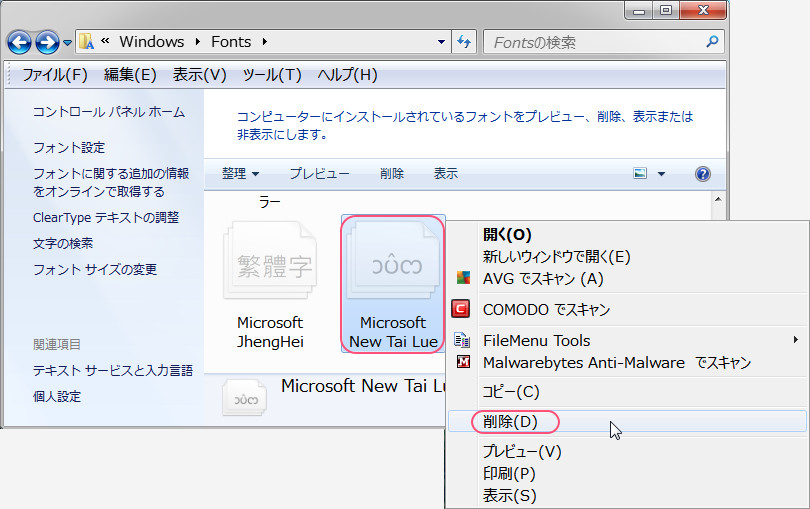 ▲ Microsoft New Tai Lue を削除しようとすると ↓ 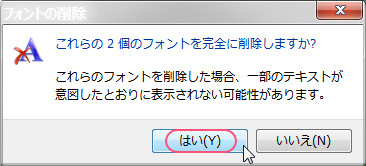 ▲ このダイアログが表示されるので〔はい〕をクリックすると ↓ 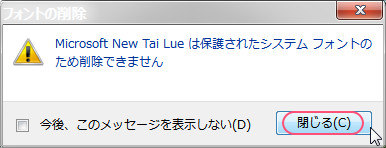 ▲“保護されたシステムフォントのため削除できません”と言われるので〔閉じる〕をクリックします。 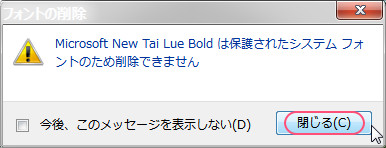 ▲ このフォントも削除できませんと言われるので〔閉じる〕をクリックします。 ということで Microsoft New Tai Lue フォルダを削除できません。 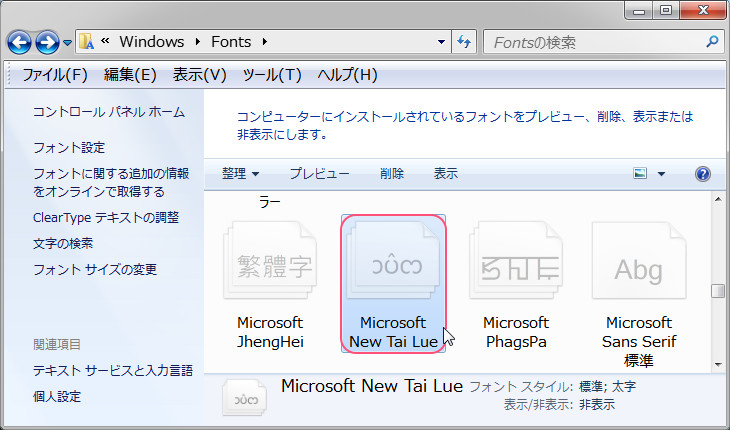 ▲ どうすれば良いかというと、Microsoft New Tai Lue フォルダをクリックして開きます。 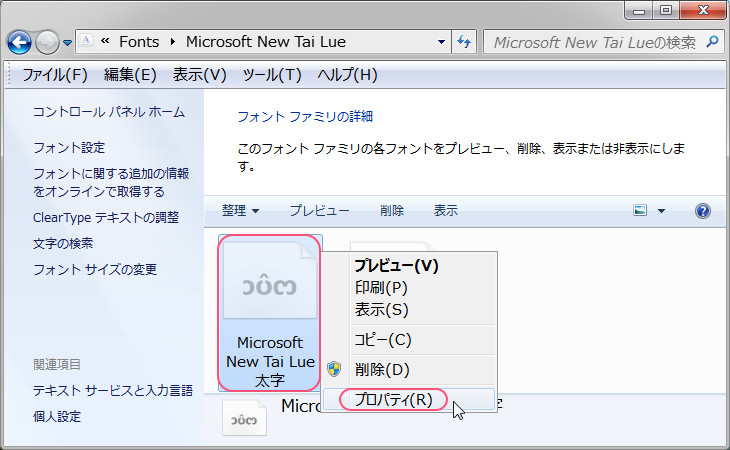 ▲ c:\Windows\Fonts\Microsoft New Tai Lue フォルダの中に ┣ Microsoft New Tai Lue 太字 フォントファイルと ┗ Microsoft New Tai Lue 標準 フォントファイルがありますので、 これらのフォントファイルを順に削除してゆきます。 Microsoft New Tai Lue 太字 フォントファイルのプロパティを表示させます。 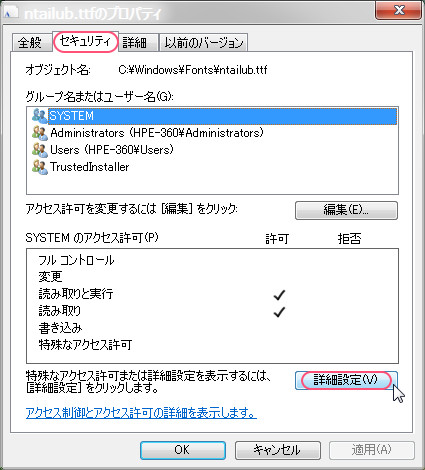 ▲〔セキュリティ〕タブの〔詳細設定〕をクリックします。 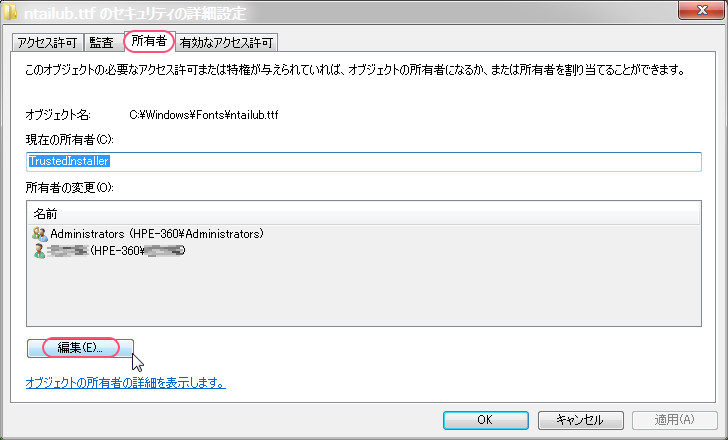 ▲ 現在の所有者が TrustedInstaller になっているのが削除できない原因です。 〔編集〕をクリックします。 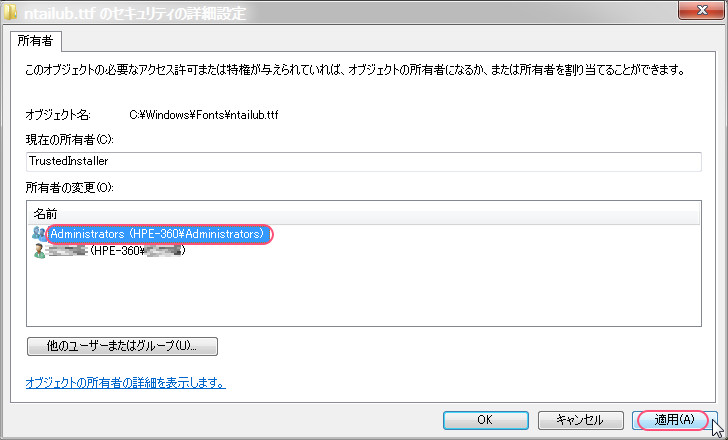 ▲ Administrators を選択しておいて〔適用〕をクリックします。 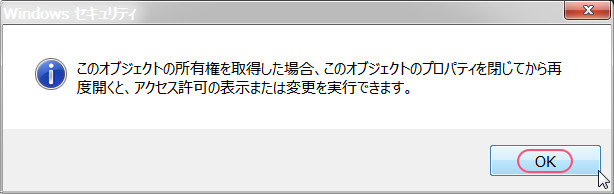 ▲〔OK〕をクリックします。  ▲ 現在の所有者が Administrators に変わったことを確認してから〔OK〕をクリックします。  ▲〔アクセス許可〕タブへ移動して〔アクセス許可の変更〕をクリックします。 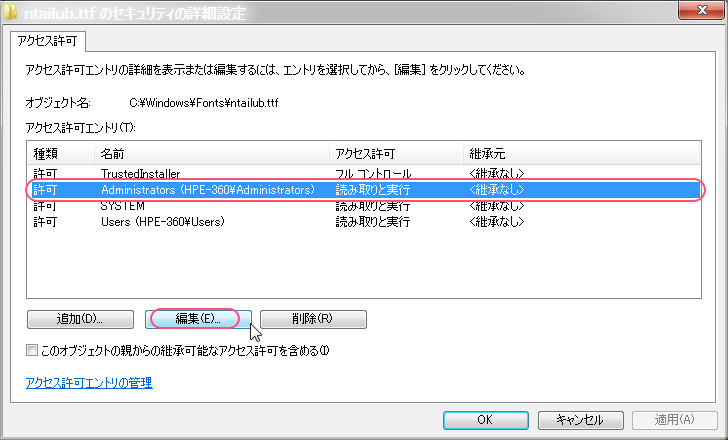 ▲ Administrators を選択してから〔編集〕をクリックします。 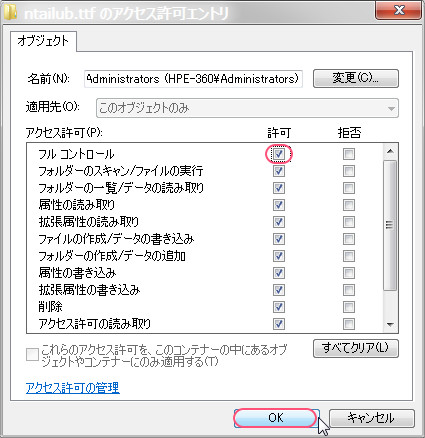 ▲ フルコントロールの許可にチェックマークを付けてから〔OK〕をクリックします。 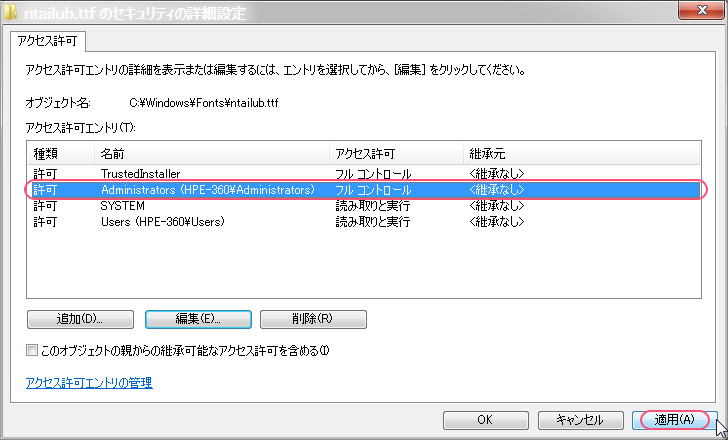 ▲ Administrators がフルコントロールに変わったことを確認してから〔適用〕をクリックします。 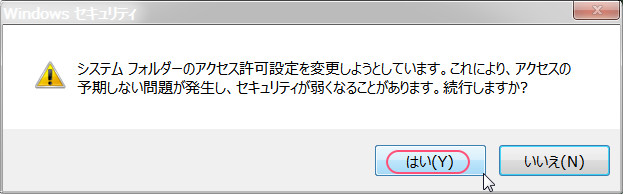 ▲〔はい〕をクリックします。 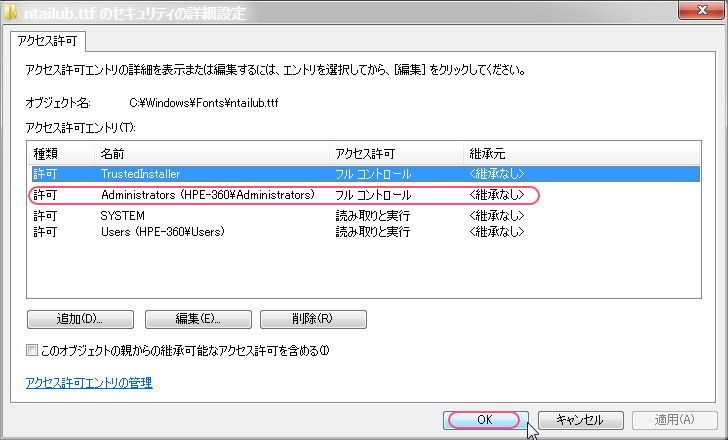 ▲〔OK〕をクリックします。 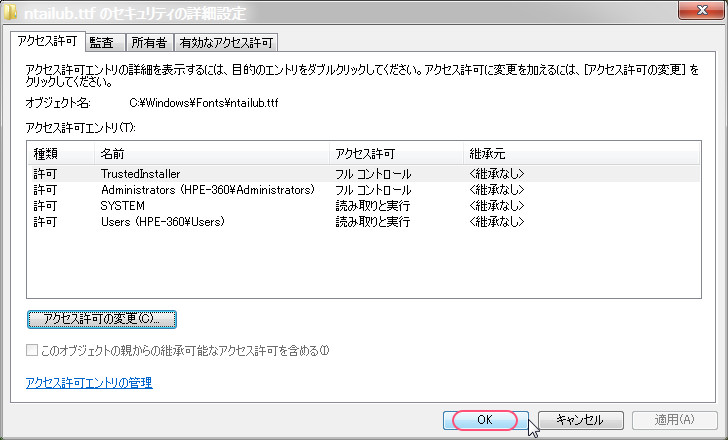 ▲〔OK〕をクリックしてこのダイアログを閉じます。 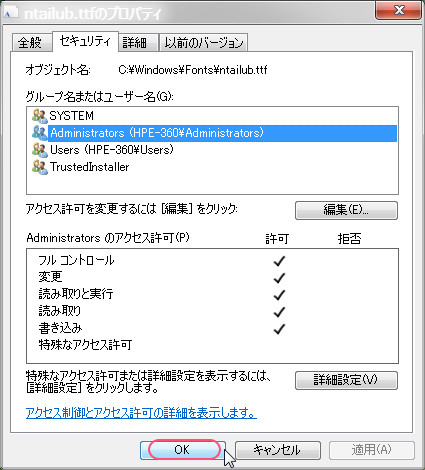 ▲〔OK〕をクリックしてファイルのプロパティダイアログを閉じます。 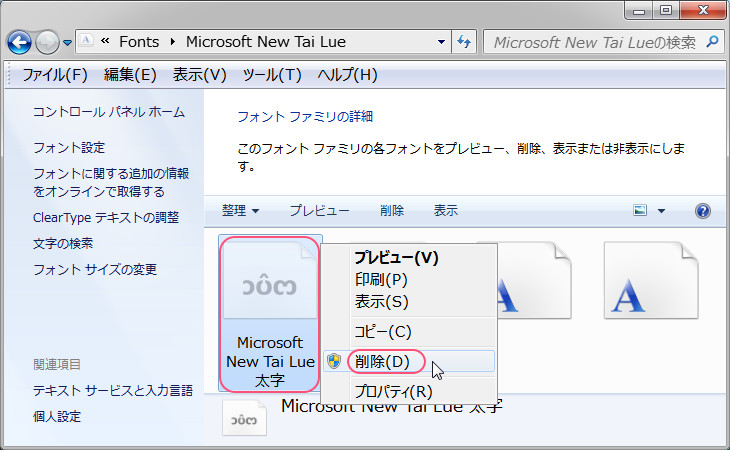 ▲ Microsoft New Tai Lue 太字 フォントファイルを右クリックして〔削除〕をクリックします。 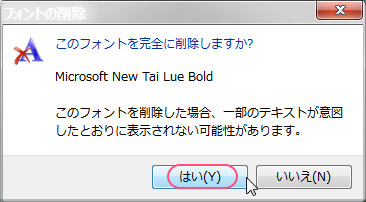 ▲〔はい〕をクリックします。 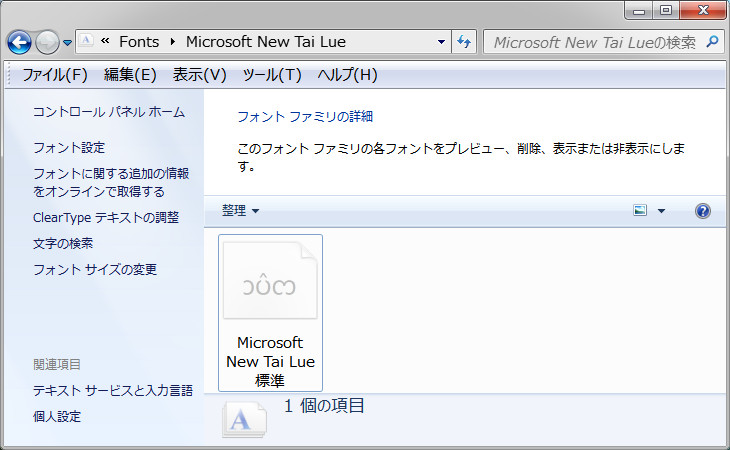 ▲ Microsoft New Tai Lue 太字 フォントファイルが削除されて、 Microsoft New Tai Lue 標準 フォントファイルだけになりました。 Microsoft New Tai Lue 太字 フォントファイルを削除した方法で、 Microsoft New Tai Lue 標準 フォントファイルも削除します。 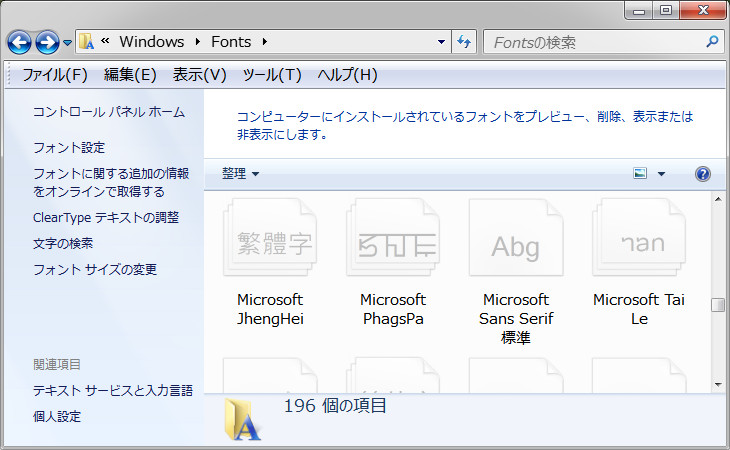 ▲ Microsoft New Tai Lue フォルダは自動で消滅しました。 ※ 拙筆 フォントビューア・フォント管理フリーソフト もどうぞご覧ください。 |